火狐浏览器禁用插件的开启教程
2024-02-19 14:31:52作者:极光下载站
作为一款自由、开源且易于定制的网页浏览器,火狐浏览器给用户带来了流畅、快速的上网体验,用户在使用的过程中,会发现浏览器不会乱弹窗口,不会纂改主页,能够很好的保护个人隐私,所以大部分用户都会选择在电脑上安装这款浏览器,当用户在使用火狐浏览器时,都会按需添加一些插件来方便自己更加便利的浏览网页,最近小编看到有用户问到火狐浏览器禁用插件怎么开启的问题,这个问题其实是很好解决的,用户直接在附加组件管理器窗口中,找到插件选项卡并在已禁用板块中点击三点图标,然后勾选一律激活选项即可解决问题,那么下面就和小编一起来看看火狐浏览器禁用插件开启的方法教程吧,希望用户能够喜欢。
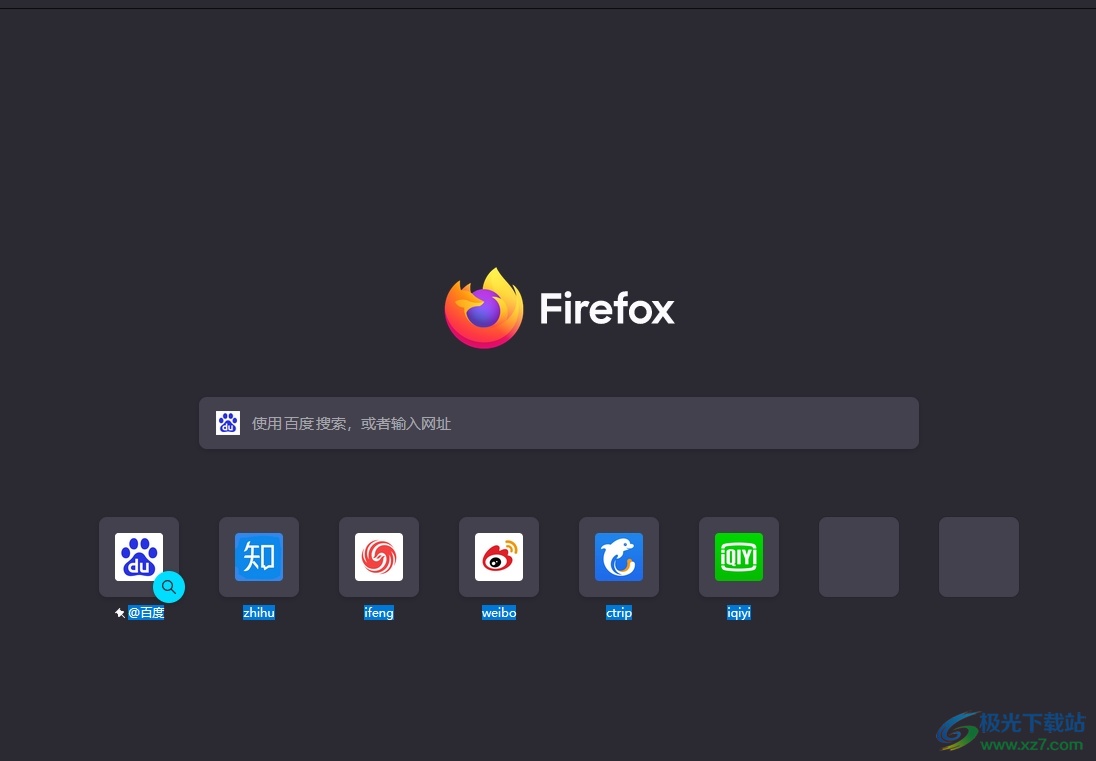
方法步骤
1.用户打开火狐浏览器软件,并在主页上方的工具栏中点击扩展工具图标

2.页面将会发生切换,进入到附加组件管理器窗口中,用户在插件选项卡中找到已禁用板块,并点击插件右侧的三点图标
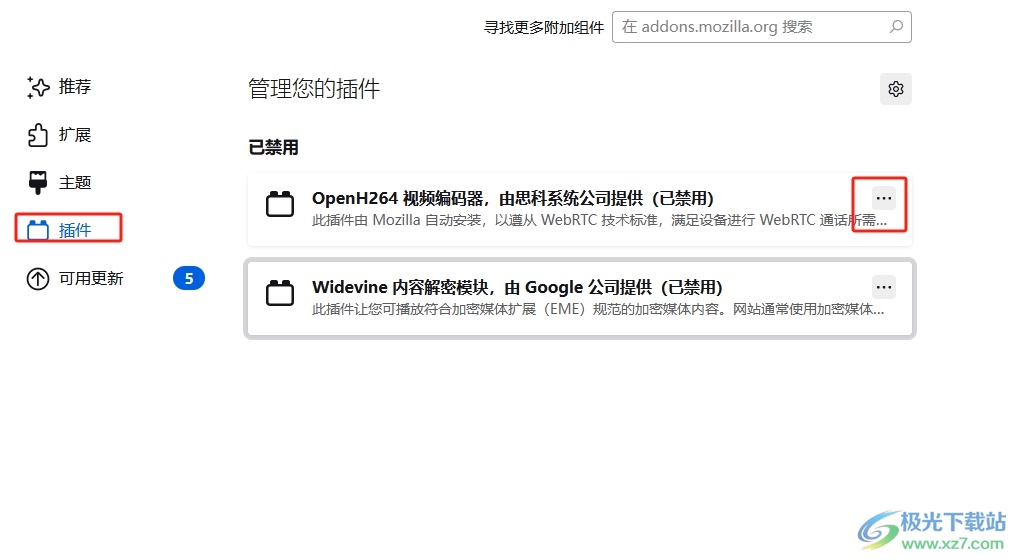
3.在弹出来的下拉选项卡中,用户勾选其中的一律激活选项即可解决问题
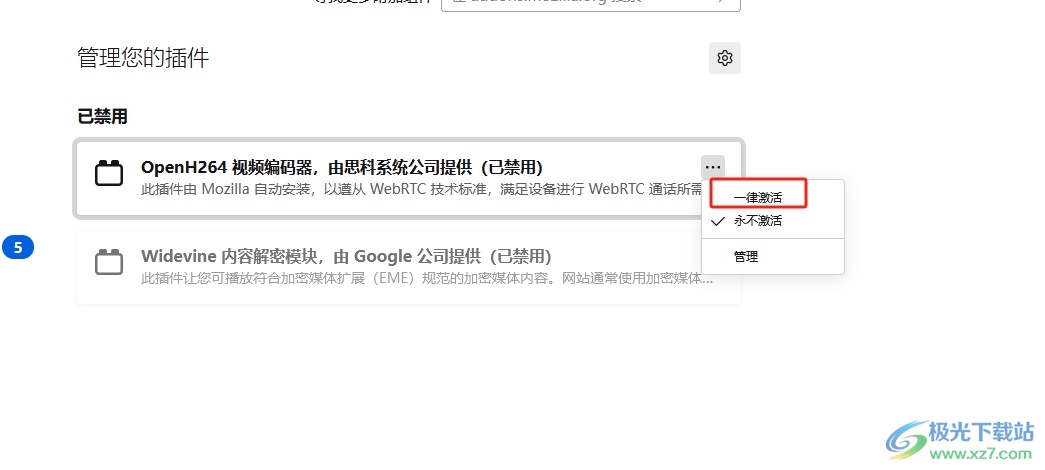
4.完成上述操作后,用户就会看到在已启用板块中成功显示出来的激活插件,如图所示
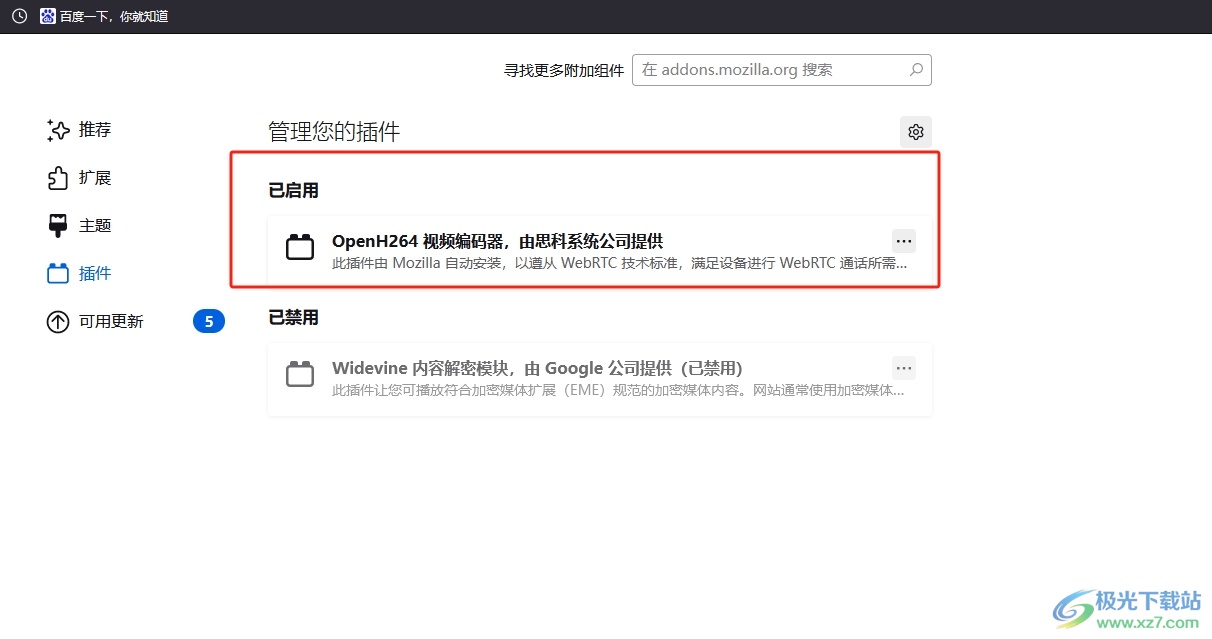
以上就是小编对用户提出问题整理出来的方法步骤,用户从中知道了大致的操作过程为点击扩展工具-插件-三点-一律激活这几步,方法简单易懂,因此感兴趣的用户可以跟着小编的教程操作试试看,一定可以成功将禁用的插件成功开启的。
